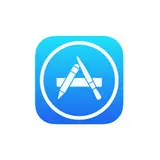Apple PayのモバイルPASMOにチャージする方法は?クレジットカード無しでOK!

電車に乗るときや、ちょっとした買い物で使うPASMO(パスモ)、とっても便利ですよね。
しかし、チャージ式なので、使っていくうちに残高がなくなってしまいます。
そこで今回は、iPhoneでApple PayのPASMO(パスモ)にチャージする方法について詳しく解説します。
対象端末は、iOS14.0がインストールされたiPhone 8以降、またはwatchOS7.0がインストールされたApple Watch Series 3以降(Face ID, Touch IDまたはパスコードが設定されているもの)
目次
クレジットカードを使わずにApple PayのモバイルPASMOにチャージする
現金で入金(チャージ)する
モバイルPASMO対応の券売機、バス車内、コンビニエンスストア等でも現金からモバイルPASMOにチャージすることができます。
コンビニやスーパーからのチャージは、以下のお店でできます。
チャージする場合は、店員さんに現金でチャージしたい旨を伝えてください。
- セブン-イレブン
- ファミリーマート
- ミニストップ
- ローソン
- その他
なお、一部店舗ではPASMOのチャージに対応していない場合があります。
銀行口座から入金(チャージ)/定期券購入する
PASMOアプリに各種決済サービスを登録することで、決済サービスを通して入金(チャージ)することができます。 現金派の方にも便利にモバイルPASMOをご利用いただけます。 入金(チャージ)だけでなく定期券購入もいただけます。
- LINE Pay
- セブン銀行ATM
駅のモバイルPASMO(パスモ)対応チャージ機・券売機
最近では、モバイルPASMOが普及しているため、一部のターミナル駅ではカードを挿入しなくてもチャージできるモバイルPASMO対応チャージ機と券売機が設置されています。
しかし、モバイルPASMOのチャージに対応したチャージ機を設置している駅は少ないので注意が必要です。
多くの駅で設置されている通常のPASMOチャージ機は、カードを挿入してチャージするタイプの機械が多いです。
そのため、そのような機械ではカードタイプではないApple PayのPASMOをチャージすることはできません。
モバイルPASMO対応のPASMOチャージ機を設置しているPASMO鉄道事業者は以下から確認可能です。
» Apple Pay(Wallet)のPASMOに現金で入金(チャージ)したい
クレジットカードでApple PayのPASMO(パスモ)にチャージする
クレジットカードからApple PayのPASMOにチャージする方法について解説します。

クレジットカードからチャージする場合は以下の2つの方法があります。
- Walletアプリから
Apple Payに登録されたクレジットカードからチャージ可能
- PASMOアプリから
ほぼ全てのクレジットカード・デ�ビットカードからチャージ可能
※本人認証サービス(3Dセキュア認証)非対応のカード、海外発行カードなど一部のクレジットカードは登録できません。
Walletアプリは1円単位でPASMOにチャージすることができます。
なお、WalletアプリからのチャージはApple Payに登録しているクレジットカードしか使うことができません。使いたいクレジットカードがApple Payに対応していない場合は注意が必要です。
また、Apple Payに登録されているクレジットカードでも、一部のクレジットカードはPASMOにチャージすることができません。
一方、PASMOアプリは、Visa/Mastercard®/JCB/Diners/American Expressのブランドが付いたカードであれば、Apple PayのPASMOへチャージすることができます。
Walletアプリからチャージする
WalletアプリからPASMOにチャージする手順は以下の通りです。
あらかじめチャージ元のクレジットカードをWalletに登録しておく必要があります。
WalletアプリからPASMOにチャージする際の手順は以下の通りです。
- Walletアプリを開きます。
- チャージしたいPASMOを選択します。
- 「チャージ」をタップします。
- チャージしたい金額を入力します。
- Touch IDまたはFaca IDで認証します。
PASMO(パスモ)アプリからチャージする
まず最初に、チャージ元のクレジットカードをPASMOアプリに登録しておく必要があります。
クレジットカードをPASMOアプリに登録する際の手順は以下の通りです。
- PASMOアプリを起動し、左上の【アカウント設定】をタップしてください。
- 【アカウント設定】画面で、【クレジットカード情報】をタップし��てください。
- 利用規約に同意いただき、必要情報をご入力ください。
- PASMOアプリへのクレジットカード設定は完了です。
登録が完了したら、以降はクレジットカード情報が保存されているので、いつでもそのクレジットカードからチャージすることができます。
PASMOアプリからクレジットカードでチャージする手順は次の通りです。
- PASMOアプリを開きます。
- 下のタブにある【入金(チャージ)】をタップします。
- 入金(チャージ)金額を変更したい場合は、【金額変更】をタップします。
- 金額を入力後、【クレジットカード】をお選びください。
- 金額を確認し【入金(チャージ)】をタップしてください。
- チャージした金額が【チャージ残額】に反映されます。
登録できるのは、3Dセキュア(本人認証)に対応しているクレジットカードのみです。
PASMOオートチャージサービスを利用するには対応クレジットカードが必要
PASMOはプリペイド式なので、使う前にチャージしておく必要があります。
オートチャージとは、PASMOの残高が設定した金額を下回った場合、自動的にチャージしてくれるサービスです。
オートチャージを使えば、PASMOの残高が設定した金額を下回った状態で自動改札機を通ると、自動でチャージされるのでとっても便利です。
すでにPASMOオートチャージサービス設定済みのPASMOカードを移行(取り込み)した場合、 またはPASMOアプリから会員登録後、オートチャージ設定から新規にお申し込みいただくことで、 PASMOカードのオートチャージサービスと同様に利用することができます。
このオートチャージはApple PayのモバイルPASMOでも使うことができます。
PASMOアプリでの操作方法はこちら
- PASMOアプリを起動し、【定期券・管理】をタップしてください。
- 【定期券購入・PASMO管理】画面で【オートチャージ設定】をタップしてください。
- 【オートチャージ設定変更】画面で【オートチャージ金額変更】をタップしてください。
- 【オートチャージ金額変更】画面で、ご希望のオートチャージ金額を選択してください。
- 内容を確認のうえ【変更する】をタップしてください。
このオートチャージはApple PayのモバイルPASMOでも使うことができます。
しかし、PASMOオートチャージに対応しているクレジットカードのみ利用可能です。
OPクレジットカード(小田急)、京王パスポートカード、京急プレミアポイントカード、京成カード、相鉄カード、 SEIBU PRINCE CLUBカード セゾン、TOKYU CARD、Tokyo Metro To Me CARD、東武カード、横浜交通hama-eco card
また、バスの運賃精算時や、PASMO(パスモ)でお買い物をした時(コンビニや自販機など)は、残高が設定した金額を下回ったとしても、オートチャージが実行されないので注意が必要です。
オートチャージについて、詳しくはこちらをご覧ください。
バンドルカードは3Dセキュア(本人認証)に対応し、モバイルPASMOへのチャージ可能!
クレジットカードを持っていない方やチャージしに行くのが面倒だと思う方には、
Visaプリペイドカードのバンドルカードがおすすめです。
アプリをダウンロードして必要情報を登録するだけで、誰でも簡単にVisaカードを発行してモバイルPASMOへのチャージに使えます!
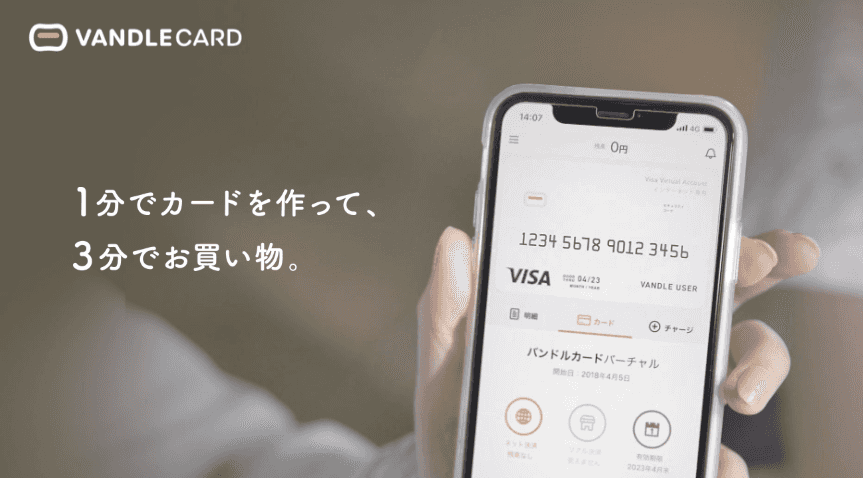
バンドルカードのダウンロードは下のアイコンからどうぞ。
バンドルカードの始め方
スマホアプリをインストールして
- ユーザーID
- パスワード
- 電話番号
- 性別
- 生年月日
を登録すると、オンラインですぐカード払いに使えるバーチャルカードの発行が完了します。
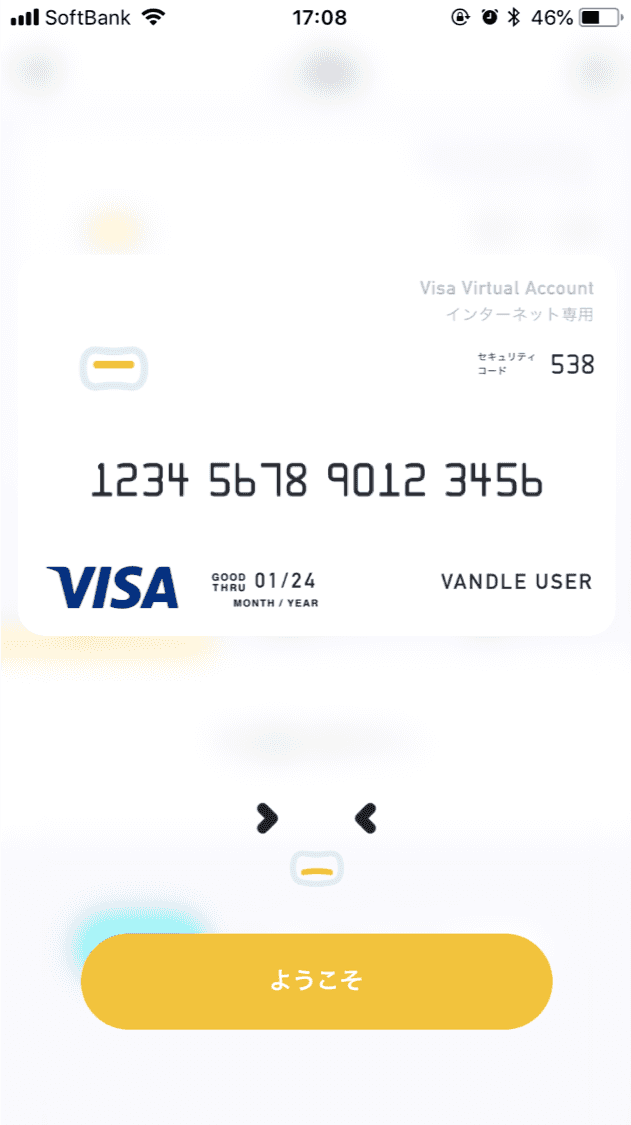
アプリからカードが発行でき�たら、ポチっとチャージ(後払い)、コンビニ・ネット銀行・d払い(旧ドコモ払い)・セブン銀行ATMなどの方法でカードにお金をチャージしましょう。
バンドルカードは3Dセキュア(本人認証)に対応!
2022年6月21日より、バンドルカードのすべてのカードで3Dセキュア(本人認証)が必要な決済ができるようになりました。
3Dセキュア(本人認証)とは、インターネットでお買い物を安全にご利用いただくための本人認証サービスです。
決済時に3Dセキュアによる本人認証を求められた時、SMSやメールアドレス宛にワンタイムパスワードを発行します。
都度発行される認証番号を用いて決済することで、本人以外の不正利用を防止します。
3Dセキュア認証方法
- 認証番号の受け取り方法をご選択ください。
※事前にアプリにメールアドレスを登録している方のみこの画面が表示されます。
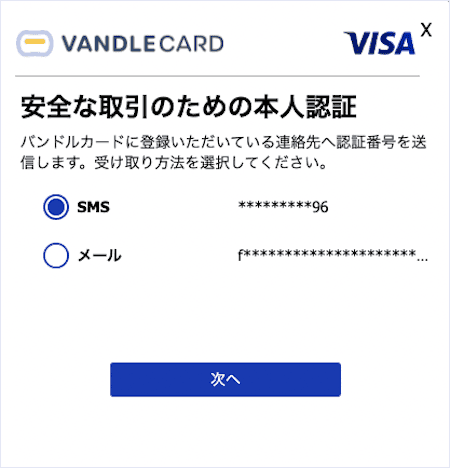
- 受け取った認証番号を入力してください。
本人認証が完了すると、決済へ進みます。
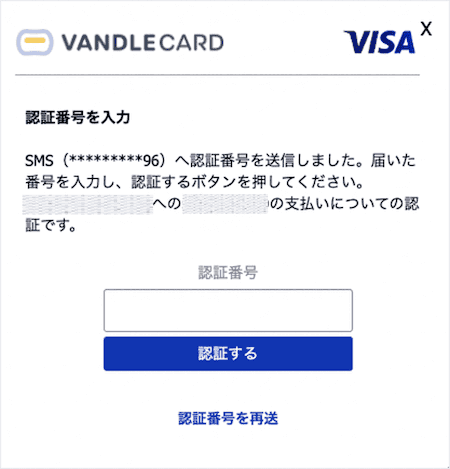
まとめ
今回は、Apple PayのモバイルPASMOにチャージする方法について解説しました。
Apple PayのモバイルPASMOにクレジットカードからチャージする場合は、Walletアプリからチャージする方法と、PASMOアプリからチャージする方法の2種類があります。
また、現金でのチャージは��、コンビニやスーパー、一部の駅に設置しているモバイルPASMO対応チャージ機などでチャージすることができます。
関連記事
Seungyeong Lee
作成:2022年7月8日
人気記事
- Amazonの支払い方法を完全解説!クレジットカードからギフト券まで対応オプションまとめ
Amazonで使える支払い方法をわかりやすく解説!クレジットカード、ギフト券、あと払い(ペイディ)など、初心者にも安心の全オプションを紹介します。
- App StoreやiTunes Storeでアプリや音楽をどうやって買うの?
App StoreやiTunes Storeにバンドルカードを登録してアプリや音楽を購入する方法をご説明します。
- Google Oneとは?支払い方法や料金・クレジットカードなしでの対処法も解説
Google Oneの支払い方法を完全ガイド!クレジットカードやPayPal、モバイルキャリア決済など、多様な支払い手段を解説。さらに、クレジットカードを持たない方にもおすすめの「バンドルカード」の使い方も詳しく紹介。
- マイニンテンドーストアからNintendo Switch2の購入方法!支払い方法や条件を解説
ニンテンドースイッチ2の購入方法をマイニンテンドーストアに特化して徹底解説!支払い方法や応募条件、クレカがなくても買える方法も紹介します。
- 【クレカ不要】Netflixの支払い方法は8種類!変更手順についても解説
Netflix(ネットフリックス)で使える支払い方法を全て解説します。合わせて、Netflixの支払いに使えるバンドルカードでのお支払いも紹介します。
ご質問等がございましたらお気軽にお問い合わせください。
営業時間:平日9:30 〜 17:00
電話窓口受付終了のお知らせ
バンドルカードサポートデスクは電話でのお問い合わせ受付を終了させていただきます。
受付を終了する電話番号:050-5578-8117
詳しくはこちら